ADS-1700W
Usein kysytyt kysymykset ja vianmääritys |
Skannaus SFTP:lle -profiilin määritys
Skannaa ja lähetä skannatut tiedot suoraan SFTP-sijaintiin luomalla Skannaus SFTP:lle -profiili.
Suosittelemme Microsoft® Internet Explorer® 8/10/11 -selainta käytettäessä Windows®-käyttöjärjestelmää tai Safari 8.0 -selainta käytettäessä Mac-käyttöjärjestelmää. Varmista aina, että JavaScript ja evästeet ovat käytössä selaimessa. Jos käytät jotakin muuta WWW-selainta, varmista, että se on HTTP 1.0- ja HTTP 1.1 -yhteensopiva.
- Käynnistä WWW-selain.
Kirjoita selaimen osoiteriville ”https://laitteen IP-osoite” (jossa ”laitteen IP-osoite” on laitteen IP-osoite). Esimerkiksi: https://192.168.1.2
Jos laite pyytää salasanaa, kirjoita salasana ja valitse sitten .
. - Valitse Scan (Skannaa)-välilehti.
- Napsauta Scan to FTP/SFTP/Network (Skannaa FTP:hen/SFTP:hen/verkkoon) -valikkoa vasemmassa selauspalkissa.
- Valitse SFTP-vaihtoehto ja valitse sitten Submit (Lähetä).
- Napsauta Scan to FTP/SFTP/Network Profile (Skannaa FTP:hen/SFTP:hen/verkkoprofiiliin) -valikkoa vasemmassa selauspalkissa.
- Valitse profiili, jonka haluat määrittää tai jota haluat muuttaa. Merkkien ?, /, \, ", :, <, >, | tai * käyttäminen saattaa aiheuttaa lähetysvirheen.
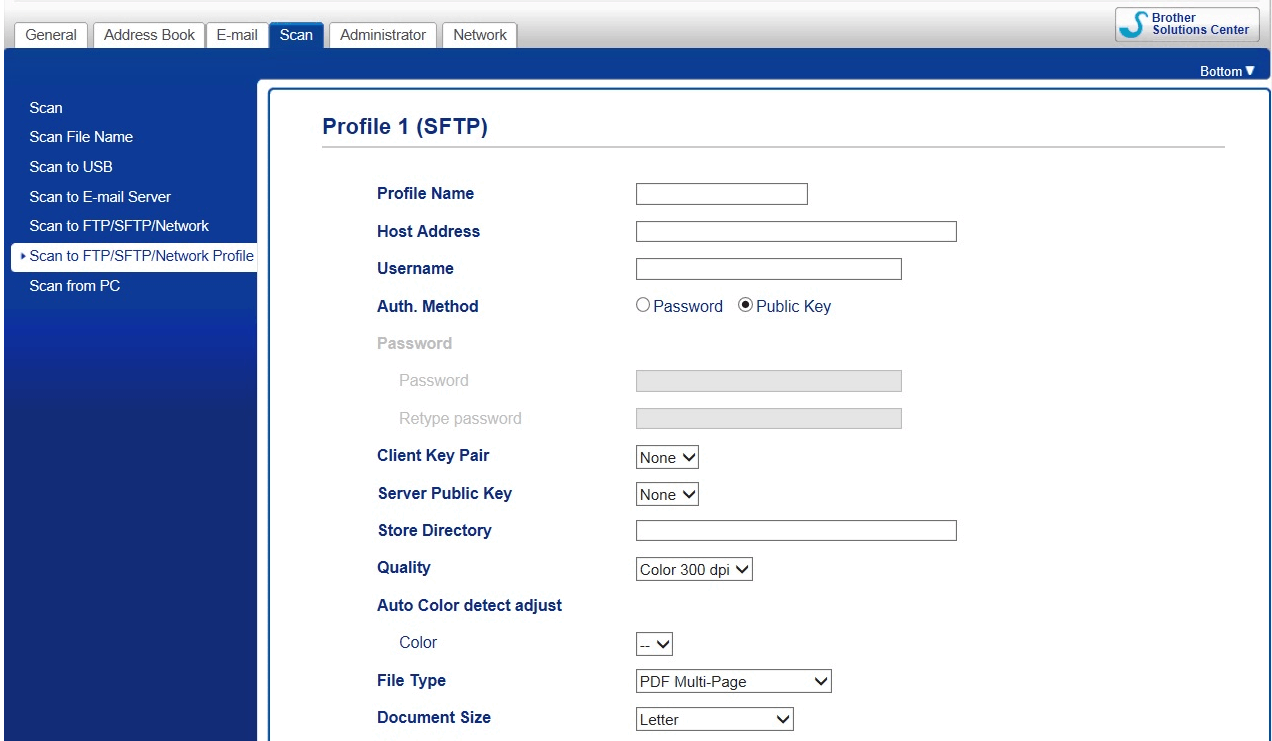 Profiilin asettamisen näyttö tulee näkyviin.
Profiilin asettamisen näyttö tulee näkyviin. - Kirjoita Profile Name (Profiilin nimi) -kenttään tämän palvelinprofiilin nimi (enintään 14 numero- tai kirjainmerkkiä).Kirjoittamasi nimi näkyy laitteen nestekidenäytössä.
- Kirjoita Host Address (Isännän osoite)-kenttään isäntäosoite (esimerkiksi sftp.example.com, enintään 64 merkkiä) tai IP-osoite (esimerkiksi 192.23.56.189) ja kirjoita SFTP-palvelimen sen kansion polku (enintään 255 merkkiä), johon haluat lähettää skannatut tiedot. Älä kirjoita vinoviivaa polun alkuun.
- Kirjoita Username (Käyttäjänimi)-kenttään käyttäjänimi (enintään 32 merkkiä), jolla on tietojen kirjoitusoikeus SFTP-palvelimeen.
- Valitse Auth. Method (Todennusmenetelmä) -kentässä Password (Salasana) tai Public Key (Julkinen avain).
- Tee jokin seuraavista:
- Jos olet valinnut Password (Salasana)-vaihtoehdon, kirjoita salasana (enintään 33 merkkiä), joka liittyy Username (Käyttäjänimi)-kenttään kirjoittamaasi käyttäjänimeen. Kirjoita salasana uudelleen Retype password (Anna salasana uudelleen) -kenttään.
- Jos olet valinnut Public Key (Julkinen avain)-vaihtoehdon, valitse todennustyyppi Client Key Pair (Asiakkaan avainpari) -pudotusvalikosta.
- Valitse todennustyyppi Server Public Key (Palvelimen julkinen avain) -pudotusvalikosta.
- Kirjoita Store Directory (Tallennushakemisto)-kenttään SFTP-palvelimen sen kansion polku (enintään 255 merkkiä), johon haluat lähettää skannatut tiedot. Älä kirjoita vinoviivaa polun alkuun.
- Napsauta Quality (Laatu)-pudotusluetteloa ja valitse laatuasetus. Kun Auto (Automaattinen) on valittuna, voit säätää värintunnistustasoa Auto Color detect adjust (Automaattisen värintunnistuksen säätö) -pudotusluettelosta.
- Napsauta File Type (Tiedostotyyppi)-pudotusluetteloa ja valitse tiedostotyyppi, jota skannattavissa asiakirjoissa käytetään.
- Napsauta Document Size (Asiakirjan koko) -pudotusluetteloa ja valitse asiakirjan koko luettelosta. Tämä on välttämätöntä, jotta voidaan varmistaa, että skannatun tiedoston koko on oikea.
- Ota asetus Edge Fill for Plastic Card (Reunan täyttö muovikortille) käyttöön, jotta voit lisätä valkoisen reunan skannatun kuvasi ympärille.
 Edge Fill for Plastic Card (Reunan täyttö muovikortille) on käytettävissä vain, kun skannataan korttipaikasta.
Edge Fill for Plastic Card (Reunan täyttö muovikortille) on käytettävissä vain, kun skannataan korttipaikasta. - Kirjoita Margin Settings (Marginaaliasetukset)-kohtaan arvo välillä -4 ja 2, jotta määritetty marginaali lisätään tai poistetaan kuvan reunassa.
- Napsauta File Size (Tiedoston koko) -pudotusluetteloa ja valitse tiedostokoko luettelosta.
- Valitse On (Päällä) asetuksesta Skip Blank Page (Ohita tyhjä sivu), jos haluat poistaa asiakirjan tyhjät sivut skannaustuloksista.
- Napsauta Skip Blank Page sensitivity (Ohita tyhjä sivu -herkkyys) -pudotusluetteloa ja valitse herkkyystaso.
- Valitse On (Päällä) 2-sided Scan (Kaksipuolinen skannaus) -asetukselle, jotta voit skannata asiakirjan molemmat puolet.
- Napsauta Brightness (Kirkkaus)-pudotusluetteloa ja valitse kirkkaustaso.
- Napsauta Contrast (Kontrasti)-pudotusluetteloa ja valitse kontrastitaso.
- Valitse On (Päällä) asetuksesta Continuous Scan (Jatkuva skannaus), jos haluat jatkaa skannaamista.
- Muokkaa SFTP-palvelimeen yhdistämiseen käytettyä Port Number (Portin numero) -asetusta. Tämän asetuksen oletusarvo on portti 22. Useimmissa tapauksissa tätä asetusta ei tarvitse muuttaa.
- Napsauta Submit (Lähetä)-painiketta.
Voit asettaa käyttäjän skannatun tiedoston nimen ja tiedostonimen tyylin Scan File Name (Skannaustiedoston nimi) -valikossa vasemmassa siirtymispalkissa.
Sisältöpalaute
Auta meitä parantamaan tukea antamalla palautetta alla.
